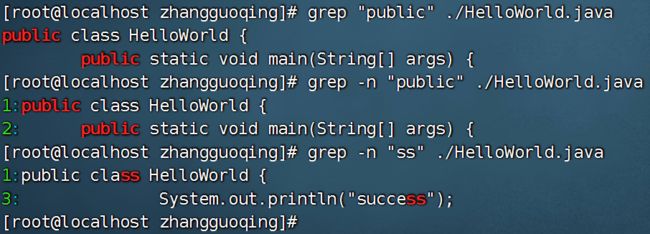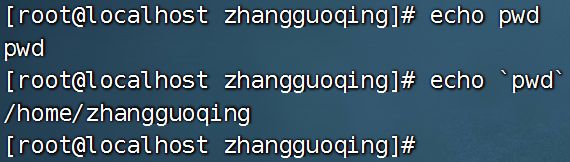【Linux】2、Linux 的基本命令
目录
- 一、Linux 的目录结构
- 二、Linux 命令
- 三、ls 命令
- 四、cd
- 五、pwd
- 六、特殊路径符
- 七、mkdir
- 八、touch
- 九、cat 命令
- 十、more
- 十一、cp
- 十二、mv
- 十三、rm
- 十四、which
- 十五、find
- 十六、grep
- 十七、wc
- 十八、管道符
- 十九、echo
- 二十、重定向符
- 二十一、tail 命令
一、Linux 的目录结构
Linux 的目录结构是树型结构
Windows 系统可拥有多个盘符(如:C 盘、D 盘、E 盘)
Linux 没有盘符的概念(只有一个根目录/,所有文件都在根目录下)
二、Linux 命令
一个命令就是一个 Linux 的程序。命令没有图形化界面,可以在终端中提供字符化的反馈。
命令的格式:command [-options] [parameter]
- command:命令
- options:可选选项
- parameter:参数
ls -l /home/test
cp -r test1 test2
三、ls 命令
-a :英文是 all,可以列出文件夹下全部的内容(包括隐藏文件)
Linux 中 . 开头的文件或文件夹是隐藏文件
Linux 中以 . 开头的文件或文件夹会自动隐藏
-l :竖向排列的形式展示文件夹中的内容,会展示更多的信息(如:权限、用户和用户组、时间)
ls 命令的 -a 选项和 -l 选项是可以组合使用的
ls -a -l
ls -la
ls -al
ls -la /home
ls 命令的 -h 选项结合 -l 选项使用可以人性化的展出文件夹的大小(kb、mb、gb)
四、cd
cd 命令:change directory 【切换工作目录】
✒️ 直接写 cd 命令(不加路径)会回到 Home 目录
五、pwd
pwd 命令:print work directory【打印工作目录】
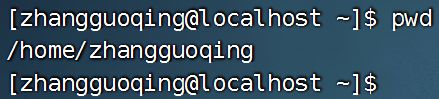
六、特殊路径符
. :当前目录
.. : 上一级目录
~:HOME 目录
七、mkdir
✒️ mkdir 命令:Make Directory(创建文件夹)
✒️ 语法:mkdir [-p] Linux路径
✒️ 参数是必填的【参数是要创建的文件夹的 Linux 路径(相对路径和绝对路径都是可以的)】
✒️ -p 选项是选填的【用于创建不存在的父目录,适用于创建连续多级的目录】
注意:创建文件夹需要修改权限。在没有修改权限的情况下,mkdir 命令只能在 HOME 目录下执行。
八、touch
touch 命令:用于创建文件
touch 命令没有选项,参数必填(表示文件的 Linux 路径)
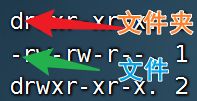
在 Linux 中,
ls -l命令后: ① d 字母开头的是文件夹;②-开头的是文件
九、cat 命令
✒️ cat 命令用于查看文件中的内容
✒️ cat 命令没有选项
✒️ cat 命令参数必填(表示文件的 Linux 路径)
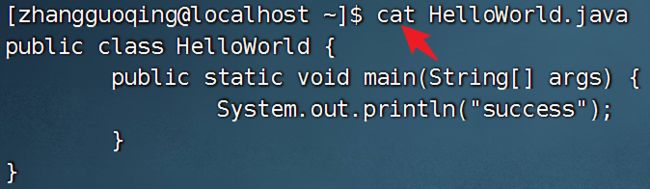
十、more
more 命令和 cat 命令都可查看文件的内容
cat 命令是显示文件中全部的内容
more 支持翻页(当文件内容过多的时候,可一页一页展示)
more 没有选项,参数必填
空格 键翻页
q 键退出翻页
十一、cp
✒️ cp 命令:copy(用于复制文件或文件夹)
✒️ -r 选项:当复制的是文件夹的时候,需要加上 -r 选项进行递归复制
✒️ 参数1表示要被复制的文件或文件夹;参数2表示要被复制到的目的地
十二、mv
✒️ mv 命令:移动文件或文件夹【move】
✒️ 参数1:被移动的文件或文件夹
✒️ 参数2:要移动到的目的地(如果目的地不存在,会进行改名)
十三、rm
rm 命令:remove(用于删除文件或文件夹)
-r 选项用于递归删除文件夹
-f 选项是强制删除(不会弹窗提示确认信息)
普通用户删除内容不会弹出提示(root 用户删除内容才会有提示)
支持任意个参数(表示要删除的文件或文件夹的路径,每个文件夹或文件路径用空格隔开)
十四、which
之前学习的 Linux 命令的本质是一个个的二进制可执行程序(和 Windows 中的 .exe 文件类型类似)
可通过 which 命令查看所使用的命令的程序文件存放在哪里

十五、find
✏️ -name:按照文件名查找文件
✏️ 语法:find 起始路径 -name "文件名"
✏️ 符号 * 表示通配符
test*:匹配任何以 test 开头的内容
*test:匹配任何以 test 结尾的内容
*test*:匹配任何包含 test 的内容
-size:按照文件大小查找文件
语法:find / -size +|-n[kMG]
✏️
+: 大于
✏️-:小于
✏️n: 数值
✏️kMG:单位【k(小写字母是 kb;M 是 MB;G 是 GB)】
查找文件大小小于 10KB 的文件
find / -size -10k
查找文件大小大于 100MB 的文件
find / -size +100M
查找文件大小大于 1GB 的文件
find / -size +1G
十六、grep
使用 grep 命令可在文件中通过关键字过滤文件行
grep [-n] 关键字 文件路径
可作为管道符的输入
十七、wc
用于统计文件
-c统计文件的 bytes 大小-m统计文件的字符数量-l统计文件共计多少行-w统计文件中单词的数量
可作为管道符的输入
十八、管道符
将管道符左边命令的结果作为右边命令的输入
管道符可以嵌套
十九、echo
在终端输出内容【类似 print 语句】
二十、重定向符
重定向符有两个:> 和 >>
作用:将左侧命令的结果写入到重定向符右侧的文件中
> 覆盖写入
>> 追加写入
二十一、tail 命令
查看文件尾部的内容,可持续跟踪文件的最新更改
tail [-f] [-6] 被跟踪的文件路径
-f持续跟踪-num查看尾部多少行(默认10行)